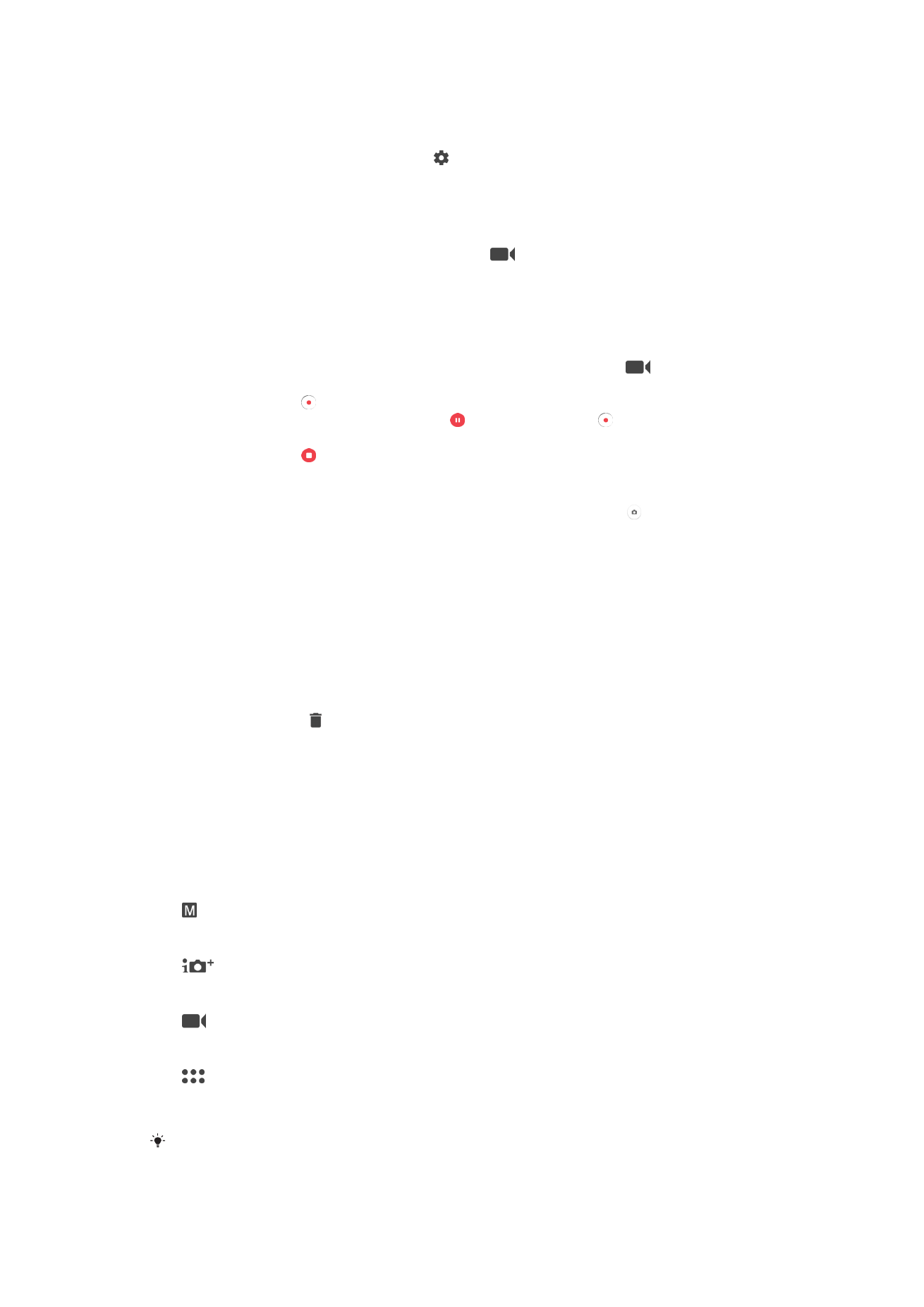
Obecné nastavení fotoaparátu
Přehled režimů záznamu
Vybrat si můžete z různých režimů záznamu a aplikací fotoaparátu. Mezi režimy můžete
přecházet přejetím prstem doleva nebo doprava na obrazovce fotoaparátu.
Ručně
Ruční úprava nastavení fotoaparátu, například rozlišení, vyvážení bílé a ISO
Super auto
Optimalizace nastavení tak, aby bylo vhodné pro jakoukoli scénu
Videokamera
Ručně upravte nastavení videa tak, aby bylo vhodné pro jakoukoli scénu
Aplikace fotoaparátu
Ruční výběr aplikací fotoaparátu
Další rady k pořizování lepších snímků najdete na stránce
support.sonymobile.com
.
94
Toto je internetová verze této publikace. © Tisk je možný pouze pro soukromé použití.
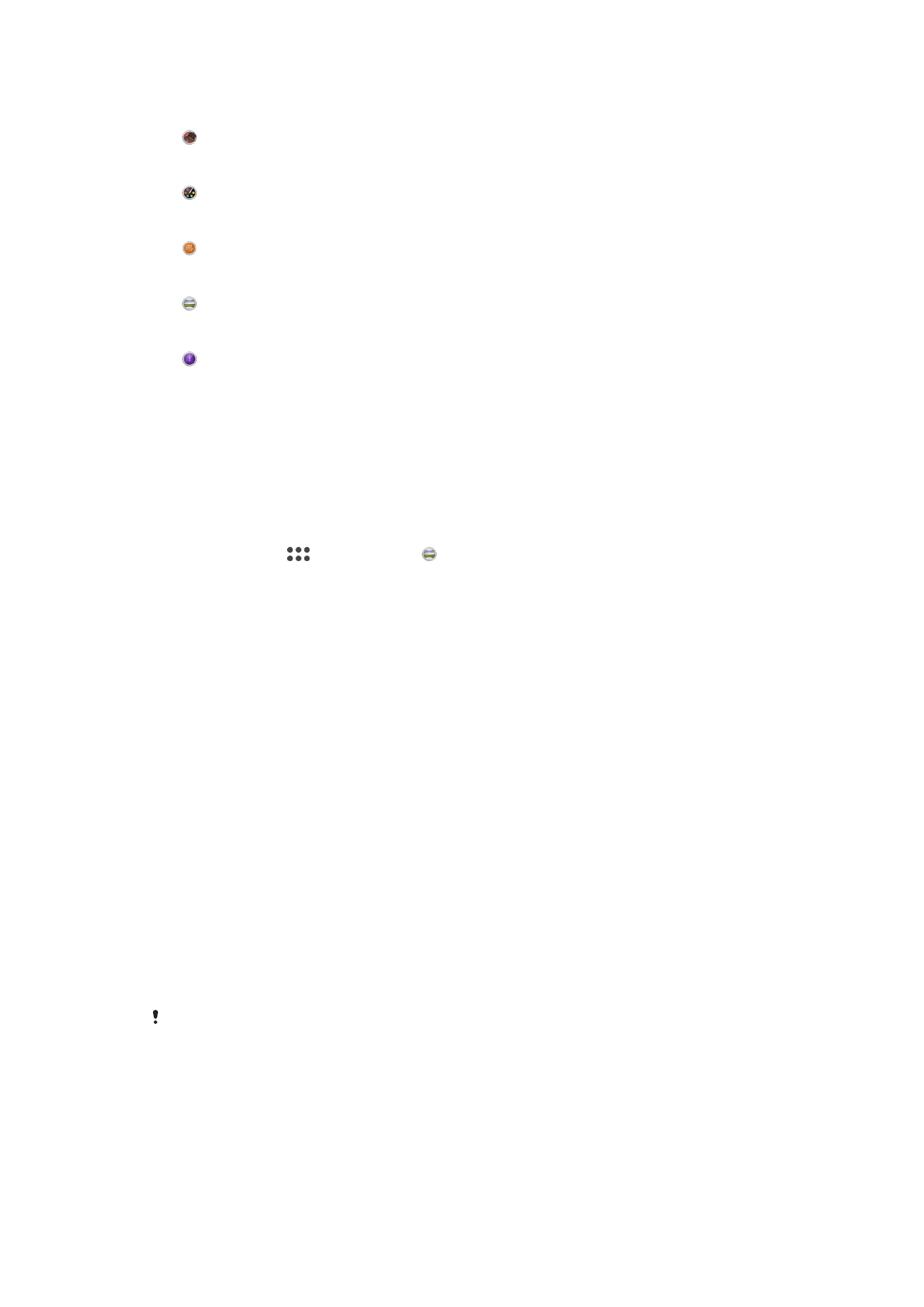
Aplikace fotoaparátu
Efekt AR
Pořizování fotografií nebo videí s virtuálními scénami a postavami
Kreativní efekt
Použití různých efektů na fotografie i video
Sound Photo
Pořizování fotografií se zvukem na pozadí
Panorama
Pořizování širokoúhlých a panoramatických fotografií
Timeshift burst
Umožňuje výběr nejlepšího snímku ze série záběrů.
Panorama
Můžete pořizovat širokoúhlé a panoramatické fotografie snadným pohybem ťuknutí
a posunu.
Pořízení panoramatické fotografie
1
Aktivujte fotoaparát.
2
Vyberte položku
a poté možnost .
3
Stiskněte tlačítko spouště fotoaparátu a posouvejte fotoaparát pomalu
a rovnoměrně ve směru pohybu vyznačeném na obrazovce.
Automatické rozpoznávání tváří
Fotoaparát automaticky rozpozná tváře a označí je pomocí rámečků. Barevný rámeček
ukazuje, která tvář byla vybrána pro zaostření. Fotoaparát zaostřuje na tvář, která je
nejblíže středu fotoaparátu. Je také možné ťuknout na jeden z rámečků a vybrat tvář,
která má být zaostřena.
Automatický záznam
Po zapnutí automatického záznamu můžete za použití jedné z voleb níže automaticky
pořizovat snímky.
Ruční závěrka
Otočením dlaně k fotoaparátu zapnete samospoušť a můžete pořídit autoportréty v režimu záznamu
Ručně a
Super auto.
Snímání úsměvu
Pomocí technologie Smile Shutter™ můžete fotografovat lidi v okamžiku, kdy se usmějí. Fotoaparát rozpozná
až pět tváří a vybere jednu tvář pro rozpoznání úsměvu a automatické zaostření. Když se vybraná osoba
usměje, fotoaparát ji automaticky vyfotografuje.
Vypnuto
Je-li automatický záznam vypnutý, můžete pořizovat fotografie pomocí tlačítka spouště nebo tlačítka
fotoaparátu.
Funkci
Ruční závěrka lze použít pouze k pořizování autoportrétů.
95
Toto je internetová verze této publikace. © Tisk je možný pouze pro soukromé použití.
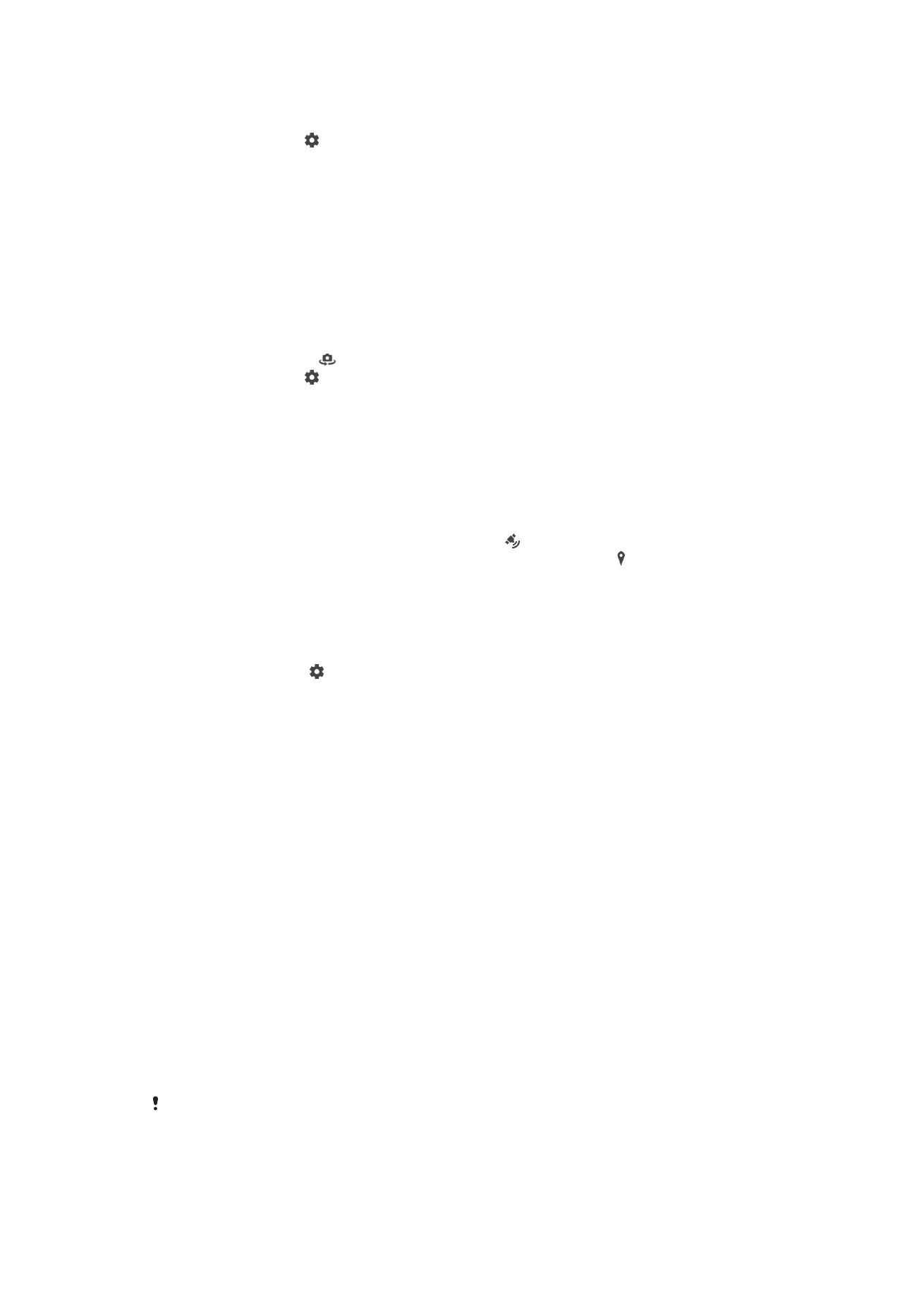
Zapnutí funkce Smile Shutter™
1
Aktivujte fotoaparát.
2
Ťukněte na tlačítko .
3
Vyhledejte položky
Automatický záznam > Snímání úsměvu a ťukněte na ně.
4
Když je spuštěn fotoaparát a je zapnuta funkce
Snímání úsměvu, namiřte
fotoaparát na fotografovaný objekt. Fotoaparát vybere, který obličej bude
zaostřen.
5
Obličej se orámuje barevně a fotografie bude pořízena automaticky, jakmile
fotoaparát detekuje úsměv.
6
Není-li rozpoznán žádný úsměv, stiskem tlačítka spouště fotoaparátu pořídíte
fotografii ručně.
Zapnutí ruční závěrky
1
Aktivujte fotoaparát.
2
Ťuknutím na položku
přepněte na fotoaparát na přední straně.
3
Ťukněte na tlačítko .
4
Ťukněte na tlačítko
Více.
5
Vyhledejte položky
Automatický záznam > Ruční závěrka a ťukněte na ně.
Uložení zeměpisné polohy fotografie
Povolením funkce Uložit polohu lze k fotografiím přidat zeměpisnou značku – při jejich
pořizování se uloží přibližná zeměpisná poloha. Zeměpisná poloha se určuje pomocí
bezdrátových sítí a technologie GPS.
Zobrazuje-li se na obrazovce fotoaparátu symbol , je funkce uložení polohy zapnutá,
avšak zeměpisná poloha nebyla nalezena. Zobrazuje-li se symbol , je funkce uložení
polohy zapnutá a je k dispozici zeměpisná poloha, takže je možné polohu na fotografii
přidat. Nezobrazuje-li se žádný z těchto dvou symbolů, je funkce uložení polohy vypnutá.
Zapnutí funkce ukládání zeměpisných souřadnic
1
Aktivujte fotoaparát.
2
Ťukněte na položku .
3
Ťukněte na položku
Více a ťuknutím na jezdce vedle položky Uložit polohu
zapněte nebo vypněte funkci.
4
Pokud povolujete ukládání zeměpisných souřadnic, budete vyzváni k povolení
služeb určení polohy, pokud zatím nebyly povoleny. Ťukněte na možnost
OK a
poté na jezdce
Poloha.
Fotografování dotykem
S funkcí fotografování dotykem pořídíte fotografii ťuknutím kamkoli na obrazovku
fotoaparátu.
Zapnuto
Pouze přední fotoaparát
Vypnuto
Úprava nastavení ťuknutím
Dotykem obrazovky vyberte při pořizování snímků oblast pro zaostření.
Pouze ostření
Ostření a jas
Tato funkce je dostupná pouze v režimu
Super auto.
Automatický náhled fotografií
Můžete nastavit, že se ihned po pořízení fotografie má zobrazit náhled.
96
Toto je internetová verze této publikace. © Tisk je možný pouze pro soukromé použití.
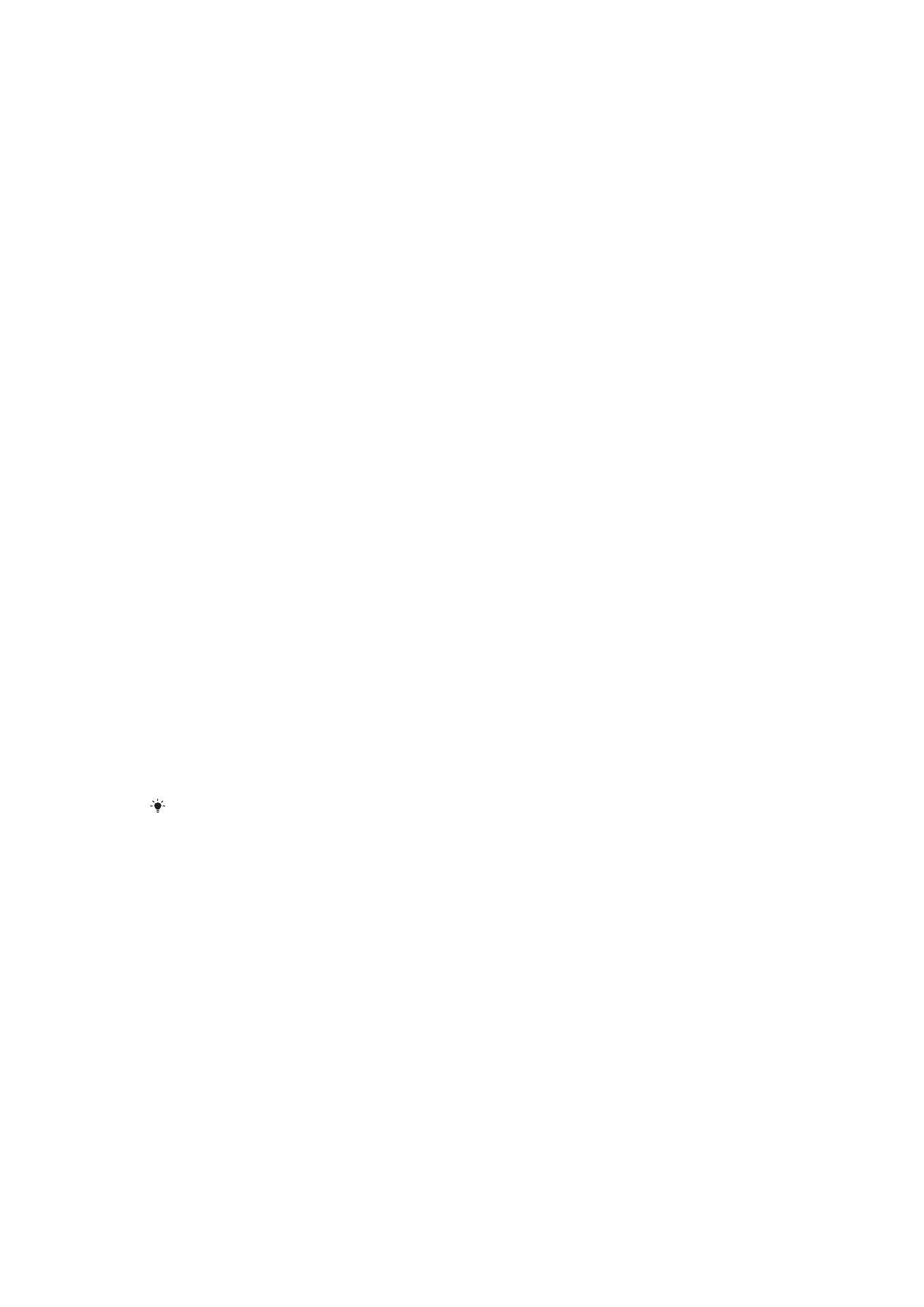
Zapnuto
Po pořízení fotografie se její náhled po dobu tří sekund zobrazí v pravém dolním rohu obrazovky.
Pouze přední fotoaparát
Po pořízení fotografie pomocí předního fotoaparátu se její náhled po dobu tří sekund zobrazí v pravém dolním
rohu obrazovky.
Vypnuto
Po pořízení se fotografie nebo video uloží a nezobrazí se žádný náhled.
Použití tlačítka ovládání hlasitosti
Tlačítko ovládání hlasitosti můžete při pořizování fotografií používat k různým účelům.
Přiblížení
Použití tlačítka ovládání hlasitosti pro přiblížení nebo oddálení
Hlasitost
Použití tlačítka ovládání hlasitosti pro přizpůsobení hlasitosti oznámení, vyzvánění a hudby
Spoušť
Použití tlačítka ovládání hlasitosti pro pořizování fotografií
Zvuk
Při pořízení fotografie nebo zahájení záznamu videa fotoaparát vydá zvuk závěrky. Pokud
používáte samospoušť, zazní série pípnutí označujících odpočet. Tyto zvuky můžete
zapnout nebo vypnout.
Ukládání dat
Můžete si zvolit, zda svá data chcete ukládat na vyměnitelnou kartu SD nebo vnitřní
úložiště zařízení.
Vnitřní úložiště
Fotografie a videa jsou ukládány do paměti zařízení.
Karta SD
Fotografie a videa jsou ukládány na kartu SD.
Mřížka
Mřížku můžete použít jako vizuální pomůcku při fotografování, která vám pomůže vybrat
správnou kompozici fotografie.
Mřížka se na obrazovce fotoaparátu zobrazí pouze během fotografování a na finální fotografii ji
neuvidíte.
Rychlé spuštění
Funkce Rychlé spuštění slouží ke spuštění aplikace fotoaparátu ze zamykací obrazovky.
Pouze spustit
Po aktivaci tohoto nastavení můžete fotoaparát spustit i při zamčené obrazovce. Stačí jen stisknout a podržet
tlačítko fotoaparátu.
Spustit a pořídit fotografii
Po aktivaci tohoto nastavení můžete spustit fotoaparát a pořídit snímek i při zamčené obrazovce. Stačí jen
stisknout a podržet tlačítko spouště fotoaparátu.
Spustit a zaznam. video
Po aktivaci tohoto nastavení můžete spustit fotoaparát a začít natáčet video i při zamčené obrazovce. Stačí
jen stisknout a podržet tlačítko spouště fotoaparátu.
Vypnuto
97
Toto je internetová verze této publikace. © Tisk je možný pouze pro soukromé použití.
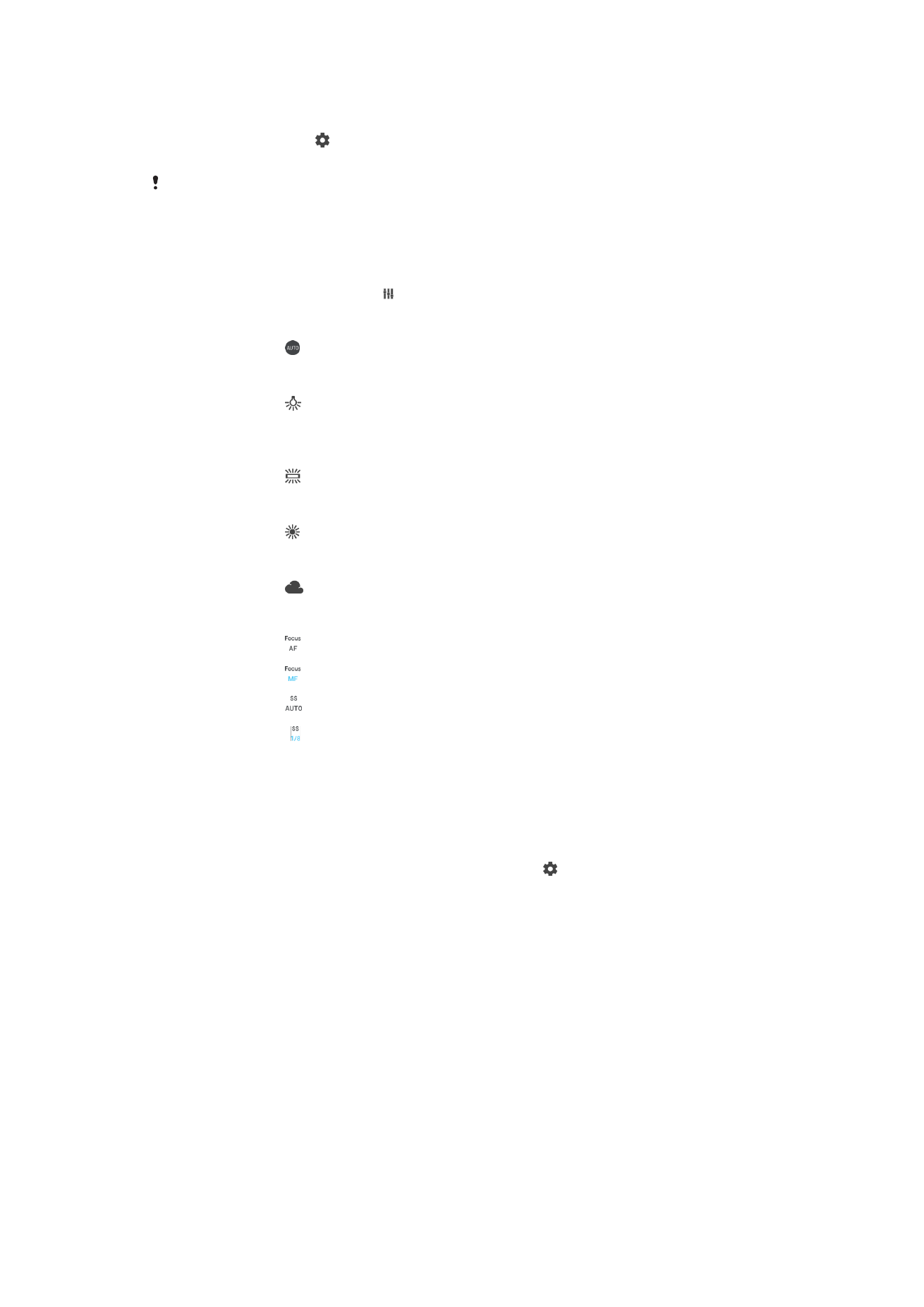
Nastavení barvy a jasu
1
Aktivujte fotoaparát.
2
Ťukněte na možnost >
Barva a jas.
3
Přetáhněte jezdce do požadované polohy a upravte nastavení barvy a jasu.
Toto nastavení je dostupné pouze v režimu Super auto a Videokamera.
Vyvážení bílé, ostření, expozice a rychlost závěrky
Vyvážení bílé je dostupné pouze v režimu
Ručně a umožňuje nastavit vyvážení bílé podle
barvy okolního světla. Umožňuje také ručně upravit úroveň expozice v rozsahu -2,0 až
+2,0 EV. Je-li zobrazena ikona , můžete zvýšit nebo snížit jas snímku ťuknutím na ikony
plus nebo minus. Ostření a rychlost závěrky lze upravit ručně, nebo automaticky.
Vyvážení bílé
Auto
Nastaví vyvážení bílé automaticky.
Žárovky
Upravuje vyvážení barev pro podmínky s teplým světlem, jako je
například prostředí s žárovkami.
Zářivka
Nastaví vyvážení bílé pro zářivkové osvětlení.
Denní světlo
Nastaví vyvážení barev pro jasné venkovní světlo.
Oblačno
Nastaví vyvážení bílé pro oblačné počasí.
Ostření AF
Nastaví automatické ostření.
Ostření MF
Nastaví ruční ostření.
SS auto
Automaticky nastaví rychlost závěrky.
SS 1/8
Ručně nastaví rychlost závěrky.